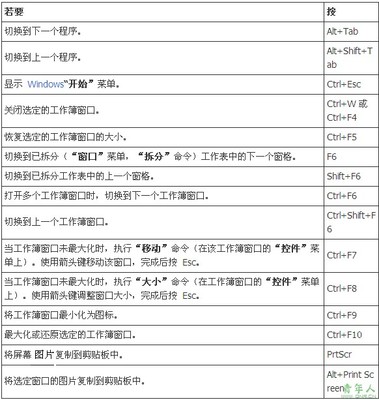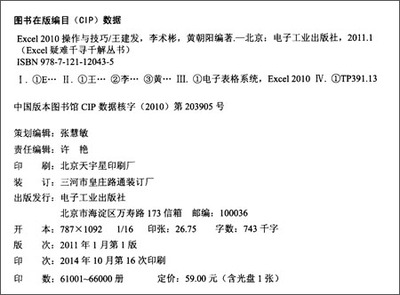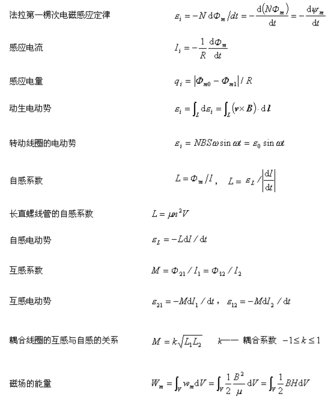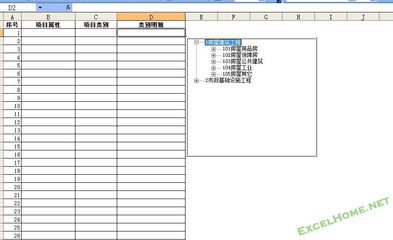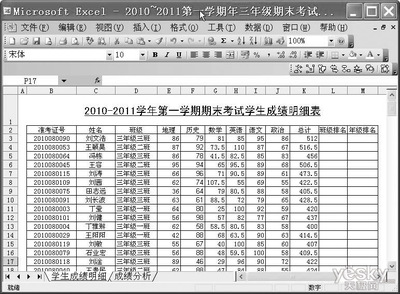Excel函数公式应用(三)
六、函数的基础知识及其实例分析1、第一章 函数基础知识
(1)按shift+F3是插入弹出“插入函数”对话框的快捷键。
(2)当在单元格中键入“=”号时,在“名称框”中会显示出常用的函数列表,可以选择所需要的。
(3)在单元格中输入公式时,当键入函数名称时,或者键入函数名称和左括号时,可按ctrl+shift+A组合键显示函数的参数说明。
(4)如果在单元格中输入的公式返回错误的信息,想了解这个错误信息的含义,如“#NAME”,可以选中此单元格,鼠标光标移动到紧挨此单元格左侧的智能标记图标上,就会出现“公式中包含不可识别的文本”之类的错误信息说明。
2、第二章 数学和三角函数
(1)SUM函数的参数不能超过30个,如果需要30个以上参数时,可以在引用的参数两边多加一对括号,这样就突破了这个限制。如:计算A1:A32的和可以用公式:
=SUM((A1,A2,A3,A4,A5,A6,A7,A8,A9,A10,A11,A12,A13,A14,A15,A16,A17,A18,A19,A20,A21,A22,A23,A24,A25,A26,A27,A28,A29,A30,A31,A32))
(2)AVERAGE函数是求平均值的函数,如果参数引用中包含0值,则也会算在内,可以使用下面的公式实现求平均数时,只对不等于0的值求平均数:
用数组公式: {=AVERAGE(IF(A1:A10<>0,A1:A10))}
提示:计算时会先得到一个含有数值和逻辑值的数组,再对这个数组求平均,由于AVERAGE函数会忽略逻辑值,所以就只对不等于0的数值求平均数。
(3)INT()是向下取整函数。即向数轴向左的方向取整。
例如:=INT(9.9)结果是 9
=INT(-9.9) 结果是 -10
注意INT()函数和TRUNC()函数的区别。
(4)TRUNC(数值或单元格引用,指定取整精度)函数是取整函数,且是真正的取整函数,即截取数字的整数部分,正数、负数同样对待。
如:=TRUNC(8.4) 结果是8
=TRUNC(-8.4) 结果是-8 ,而如果是=INT(-8.4) 则结果就是-9
注意:
a.TRUNC()函数和INT()函数的区别。
b.取整精度默认为0,也可以指定,如: =TRUNC(4.867,2)结果是4.86
=TRUNC(-9.2389,3) 结果是-9.238
(5)CEILING(要四舍五入的数值,是需要四舍五入的乘数)函数
用法:此函数是将第一个参数向上舍入(沿绝对值增大的方向)为最接近的第二个参数的倍数。
注意:第一个参数和第二个参数的正负号必须统一;无论数字符号如何,都按远离 0 的方向向上舍入;最终结果肯定是第2个参数的整数倍。
例1:=CEILING(0.234, 0.01)结果是将0.234向上舍入到最接近的0.01的24倍,即0.01*24等于0.24,0.234向上舍入到0.24
例2:=CEILING(5.7,4)结果是将5.7舍入到4的2倍,即4*2等于8,5.7向上舍入到8。而不能是4的1倍,因为4*1等于4,而4小于5.7
例3:=CEILING(4.42,0.1) 结果是将4.42舍入到0.1的45倍,即0.1*45等于4.5,4,42向上舍入到4.5
例4:=CEILING(1.5, 0.1) 结果是1.5,因为1.5已经是0.1的15倍了,所以保持不变。
(6)COMBIN(对象的总数量,为每一组合中对象的数量)
用法:求数学当中的组合数。
注意:第2个参数应当小于等于第1个参数;两个参数都必须大于等于0。
例1:求从8个对象中取2个对象进行的组合数
=COMBIN(8,2)结果是28
例2:求从4个对象中取3个对象的组合数
=COMBIN(4,3)结果是4
(7)删除单元格中文本中的空格符,可以用=SUBSTITUTE(Text,” ”,””)函数,但是文本中含有ASCII码为160的空格符,公式要变为: =SUBSTITUTE(SUBSTITUTE(Text,” ”,””),CHAR(160),””)
(8)删除空白行的一种方法。
选中要操作的区域,执行“编辑”/“定位”/“定位条件”/选“空值”,“确定”后即可将选中区域中的空白单元格选中,再执行“编辑”/“删除”/“整行”即可。
注意:此操作要确保其他非空行中的所有单元格内均有数据,否则会出现误删除记录的现象。
(9)INDIRECT(引用的文本,a1)函数
注意:
a.如果引用的文本是对另一个工作簿的引用,则该工作簿必须被打开,否则函数返回#REF!
b.a1参数是一个逻辑值,表示引用类型是A1引用样式还是R1C1引用样式,为TRUE或省略时表示A1引用样式
(10)EXP(number)函数计算e的number次幂。其中e为2.71828182845904
例1:exp(1) 结果是2.71828182845904,表示e的1次幂
例2:exp(2) 结果是 7.389056099,表示e的2次幂
3、第三章 统计函数
(11)MAX()函数和MIN()函数的参数最多为30个。
(12)计算指定区域的最大值。
比如数据在A1:A10,计算此区域中的最大值
方法一: =MAX(a1:a10)
方法二: =SMALL(A1:A10,COUNTA(A1:A10))
注意:MAX函数的参数引用如果是逻辑值、文本、空白单元格,则将被忽略。如果要求参数引用不能忽略逻辑值、文本,则要用MAXA()函数。
(13)RAND()函数返回0到1之间的随即数,每次工作表计算都返回一个新的值。
要生成a与b之间的随机实数,可以用公式=RAND()*(b-a)+a
(14)ROUNDUP(数值,四舍五入后的数字的位数)函数将指定数值返回为向上舍入的数值。
例1:=roundup(4.982,1)结果为5.0
例2:=roundup(3.14159,3) 结果为3.142
例3:=ROUNDUP(-3.14159, 1)结果为-3.2
注意:这里的向上舍入指远离0值。
(15)FREQUENCY()函数
语法:
FREQUENCY(数据源,分段点)
结果:
以分段点为间隔,统计数据源值在各段出现的频数
其中:
数据源:为对一行/一列单元格或一个连续的单元格区域的引用;也可以是对一个单元格引用。
分段点:为对一行/一列单元格或一个连续的单元格区域的引用;也可以是对一个单元格引用。
数据引用支持跨工作表、工作簿
公式输入方法:
以多单元格数组方式输入,且必须是纵向数组;
所选单元格数比分段点个数大1,以统计数据源大于分段点最大值的频数
(16)RANK()函数
RANK()函数对重复数的排位是相同的,如果两个相同的数值出现时,它们的排名是相同的,比如都是第5位,而 不会是第5位和第6位,这里的第6位将被忽略,而直接跳到第7位。
(17)利用SMALL(区域,COUNT(区域))函数可以统计区域中的最大值。
注意:SMALL()函数忽略被统计区域中的空白单元格、逻辑值、文本。
(18)FORECAST()函数是根据已有的数值来计算或预测未来值。
(19)TRIMMEAN(数组或引用,要去除的数据点比例)函数
例如:左边的示例,
a.求A1:A12中去掉一个最高分、去掉一个最低分,然后求平均值:
常规做法是:
=(SUM(A1:A12)-MAX(A1:A12)-MIN(A1:A12))/(COUNT(A1:A12)-2)
而利用TRIMMEAN函数就方便多了,因为一个最高和一个最低是2个数,占总个数12的百分比是2/12,即1/6,所以公式可以写成:
=TRIMMEAN(A1:A12,1/6)
结果和上面的公式相同。
b.如果要去掉两个最好分和两个最低分,对剩下数求平均值,则可以直接用公式:
=TRIMMEAN(A1:A12,4/12)
(20)DCOUNT()函数
返回数据库或数据清单的列中满足指定条件并且包含数字的单元格个数。
(21)DMAX(数据列表或单元格区域,要统计的列名称或列序号,条件)
例如:
上海员工原工资总数是:=SUMIF(E3:E18,"上海",G3:G18)
上海员工原工资最高的是:=DMAX(B2:H18,"原工资",E20:E21)
也可以用数组公式:{=MAX((E3:E18="上海")*(G3:G18))}
上海员工原工资最低的是:=DMIN(B2:H18,G2,E20:E21)
也可以用数组公式:{=MIN(IF(((E3:E18="上海")*(G3:G18))=0,FALSE,(E3:E18="上海")*(G3:G18)))}
提示:加这句IF(((E3:E18="上海")*(G3:G18))=0,FALSE是利用MIN()函数忽略逻辑值的的原理。
(22)求众数函数MODE()
众数即出现频率最高的数值。如下图示例:
求A1:A12中出现频率最高数值可以用公式 =mode(a1:a12)结果是6
注意:MODE参数中的数组或引用中的文本、空白单元格、逻辑值将被忽略,但含有零值的单元格将被计算在内,解决的方法如下:
例如:要统计A1:A12中出现频率最高的数值,但零值不计算在内:
用数组公式 {=MODE(IF(A1:A12=0,FALSE,A1:A12))} 即利用了MODE函数忽略逻辑值的原理。
(23)求几何平均数GEOMEAN()函数
几何平均数的计算公式如下:
提示:可以用公式 =product(区域)^(1/count(区域)) 代替GEOMEAN()函数。
4、第四章 日期与时间函数
(1)求两个日期之间的天数差。
假设在A1填入2006-12-1,在A2填入2006-12-31,则公式:Datedif(a1,a2,”d”)即可。
当然最简单的方法是直接用公式: =a2-a1即可。
(2)DATE(年,月,日)函数
参数中的年可以为1至4位数值默认情况下EXCEL使用1900日期系统:
a.如果 year 位于 0(零)到 1899(含)之间,则 Excel 会将该值加上 1900,再计算年份。例如,DATE(100,1,2) 将返回 2000 (1900+100) 年 1 月 2 日。
b.如果 year 位于 1900 到 9999(含)之间,则 Excel 将使用该数值作为年份。例如,DATE(2000,1,2) 将返回 2000 年 1 月 2 日。
c.如果 year 小于 0 或大于等于 10000,则 Excel 将返回错误值 #NUM!。
5、第五章 文本和数据函数
(1)CELL(信息类型,引用)
函数返回某一个引用区域的左上角的单元格格式、位置或内容等信息。
如果“引用”忽略,则返回最后更改的单元格所对应的信息。
如:=mid(CELL(“filename”),find(”[“, CELL(“filename”))+1,255)
返回最后修改的单元格所在的工作表,而如果想返回当前单元格所在工作表应该用:
=MID(CELL("filename",A1),FIND(")",CELL("filename",A1))+1,255)
(2)CELL()、MID()、LEFT()、RIGHT()等函数
=CELL("filename")'获取当前工作簿的路径、文件名、工作簿名称
=LEFT(CELL("filename"),FIND("[",CELL("filename"))-1) ‘获取路径
=MID(CELL("filename"),FIND("[",CELL("filename"))+1,FIND("]",CELL("filename"))-FIND("[",CELL("filename")]-1)‘获取文件名
=RIGHT(CELL("filename"),LEN(CELL("filename"))-FIND(")",CELL("filename"))) ’获取当前工作表名称
(3)DOLLAR()函数和RMB()函数
DOLLAR()函数可以在数值前添加美元标识$
RMB()函数可以在数值前添加人民币标识¥
注意:使用“格式”菜单中的“单元格”命令来设置包含数字的单元格的格式与使用 DOLLAR 函数直接设置数字的格式之间的区别在于:DOLLAR 函数将结果转换为文本,而使用“单元格”命令设置格式的数字仍为数字。但可以继续在公式中使用由 DOLLAR 函数设置了格式的数字,因为 Microsoft Excel 在计算公式时会将以文本值输入的数字转换为数字。
(4)PHONETIC()函数
要在EXCEL中的汉字添加拼音,按以下步骤操作:
选中要设置拼音的单元格区域,执行“格式”/“拼音信息”/“显示或隐藏”,使输入拼音的区域显示出来,再执行“格式”/“拼音信息”/“编辑”,就可以在单元格的上半部分输入相应的拼音了。
但一般不建议这样做,因为无法输入带声调的拼音,可以先在WORD中输入相应汉字,选中汉字并执行“格式”/“中文版式”/“拼音指南”,打开“拼音指南”对话框,单击“组合”按钮,将拼音字符组合在一起,选中拼音字符串并按CTRL+C,将拼音字符串复制下来,切换到EXCEL中,将带声调的拼音字符串粘贴到EXCEL中要编辑拼音的上半部空白处即可。如果要对拼音做调整,可以依次单击“格式”/“拼音信息”/“设置”。
如果要将单元格中的拼音字符串提取出来,可以用PHONETIC()函数,假设含有汉语拼音的字符串在A1单元格,则在C1输入公式=PHONETIC(A1)即可。
提示:如果用PHONETIC()函数提取出来的拼音信息含有汉字,解决的方法是手工清除源单元格中汉字之间的空格即可。
如果PHONETIC()函数的参数为单元格区域,则返回单元格区域左上角单元格中的拼音字符串。
(5)如何清除单元格中用ALT+回车键进行的回车换行符?
可以按以下步骤操作:
编辑/替换,在“查找内容”框中键入 ALT键的同时,从小键盘输入10这两个数值,输入完毕后,查找框中不会出现什么内容,然后直接单击“全部替换”按钮,即可将所有通过ALT+回车组合产生的换行符删除了。
(6)MID(文本,开始位置,字符数)函数
用途:返回文本字符串从指定位置开始的特定数目的字符。
注意:
a.如果 开始位置 大于文本长度,则 MID 返回空文本 ("")。
b.如果 开始位置 小于文本长度,但开始位置加上 字符数 超过了文本的长度,则 MID 只返回最多到文本末尾的字符。
c.如果 开始位置小于 1,则 MID 返回错误值 #VALUE!。
d.如果 字符数 是负数,则 MID 返回错误值 #VALUE!。
(7)PROPER(文本)函数
用途:将文本字符串的首字母或任何非字母字符之后的首字母转换成大写,而将其余字母转换成小写。
(8)ASC()函数
用途:将全角(双字节)字符变为半角(单字节)字符。
(9)WIDECHAR()函数
用途:将字符串中的半角(单字节)字符变为全角(双字节)字符。
6、第六章 逻辑函数
(1)公历纪年中如何判断某年份是否为闰年。
公历纪年中闰年的判断方法是:如果年份能被400整除或者年份能被4整除但却不能被100整除,则此年份为闰年,否则此年份为平年。
根据此判断方法,在EXCEL中可以编公式判断某年份是否为闰年:
假设在A1单元格存放年份,则在B1单元格写公式:
=IF(OR(MOD(A1,400)=0,AND(MOD(A1,4)=0,MOD(A1,100)<>0)),"闰年","平年")
也可以将此功能做成自定义函数,方便以后调用:
Function isLeapYear(year As Integer) As Boolean '判断某年份是否为闰年
isLeapYear = (year Mod 400 = 0) Or ((year Mod 4 = 0) And (year Mod 100 <> 0))
End Function
调用时,假设年份在A1,在B1单元格输入 =isleapyear(A1) 返回结果为TRUE表示是闰年,返回为FALSE表示不是闰年
(2)中国式排名的方法
使用RANK对区域排名时,如果出现相同的数据时,排名是按1、1、3、4、5、5、7…这样的形式,请问,如何才能实现依然按1、1、2、3、4、4、5…这样的顺序排名?
比如:
B列为销售数量,C列是用RANK()函数做的排名,现在想实现D列式的排名,可以在D2单元格输入数组公式:
=SUM(IF(B$2:B$9>B2,1/COUNTIF(B$2:B$9,B$2:B$9),""))+1
输入完毕后按CTRL+SHIFT+回车 表示作为数组公式输入
然后将D2公式向下拖动复制到D9即可。
7、第七章 查找和引用函数
(1)如何禁止在单元格输入数据时出现空格?
可以通过数据有效性来实现。比如以在A列输入数值并禁止输入空格为例,具体方法是:
选中A列,执行“数据”/“有效性”/在“设置”选项卡的“允许”下拉框中选择“自定义”,在下面的公式框中输入公式 =ISERROR(FIND(" ",A1)),然后可以在“出错警告”选项卡里输入出现错误时弹出的自定义提示信息。
(2)ISNONTEXT(value)函数
如果value的值不是文本,则此函数返回TRUE,如果value值引用的单元格为空白单元格时,函数返回TRUE
(3)根据指定的日期,判断其所属月份的上旬、中旬、下旬。
如图示例:根据C2单元格的日期判断是上旬、中旬、下旬。可以用LOOKUP函数和DAY()函数,在D2单元格输入公式:=LOOKUP(DAY(C2),{1,11,21},{"上旬","中旬","下旬"})
比如C4单元格的2005-12-19,DAY(C4)结果为19,然后在{1,11,21}里查找19,因为没找到19,所以查找小于等于19的值,结果找到11,最后返回11对应的数组{"上旬","中旬","下旬"}中的第2个值“中旬”。
(4)MAX()函数
MAX()函数参数如果是逻辑值、文本、空白单元格,则将被忽略。如果要求参数引用不能忽略逻辑值、文本,则要用MAXA()函数。
例如:
统计A1:A12中最后出现数值为65的单元格所在行号,结果是11
{=MAX(IF(A1:A12=65,ROW(A1:A12),""))}
公式中间过程IF(A1:A12=65,ROW(A1:A12),"")的结果是"",2, "","","",6, "","","","",11, ""
然后对这个数组求最大值,因为MAX()忽略空白字符串,所以2、6、11中最大值是11
(5)在单元格区域生成指定目录下的文件列表。
利用EXCEL中的宏表函数FILES()可以生成指定目录下的文件列表,结果是一个水平文本数组。
例如:想在A列填充“D:mp3音乐书香音乐河月”文件夹下的文件名列表,可以执行“插入”/“名称”/“定义”,在名称框中填写FILELISTS,在引用位置填=FILES("D:mp3音乐书香音乐河月*.*") ,然后再添加一个名称ML,引用位置填写=TRANSPOSE(FILELISTS)
现在关闭定义名称对话框,选中A列,输入ML ,然后按CTRL+SHIFT+回车结束输入。
这样会在A列显示出指定目录下的文件名列表,A列出现的#N/A表示的是选中的单元格个数大于文件名列表的个数。
(6)、MOD(被除数,除数)函数
可以返回两数相除的余数,结果的正负号与除数相同。
MOD()函数可以用INT函数取代: mod(n,d)=n-d*int(n/d)
(7)、ROW(引用)函数
返回引用的行号,如果省略“引用”,则对ROW()所在单元格的引用,如果“引用”是一个单元格区域,则结果是一个垂直
8、第八章 工程和数据库函数
(1)单位换算函数CONVERT(引用单元格,原单位,新单位)
例如:单元格A1的数值单位是“磅”,现在想转换成单位“公斤”,则公式:
=CONVERT(A1,"lbm","kg")
例如:单元格A2是“英尺”数据,单元格B2是“英寸”数据,现在想将A2和B2数据同时转换成“米”,并求和,则C2填公式:
=CONVERT(A2,"ft","m")+CONVERT(B2,"in","m")
提示:如果结果为#NAME,则要先加载分析工具库,步骤:工具/加载宏/“分析工具库”打勾。
(2)用DSUM()函数实现多条件求和
例如:下图是一份原料采购清单,现在想对采购时间在2005-12-10日以前(含2005-12-10日),并且商品名称为显示器的采购金额进行求和,首先要在E2:F3单元格建立条件区域,接着在G3单元格输入公式:
=DSUM(A2:D20,"金额",E2:F3)其中A2:D20是整个数据区域,“金额”是要计算的列字段标题,必须要与数据区域的列字段标题保持一致,E2:F3是条件区域,条件区域也要有字段标题。
Excel函数应用实例:按性别统计职工数
2008-1-4
a.函数分解
COUNTIF函数计算区域中满足给定条件的单元格的个数。
语法:COUNTIF(range,criteria)
Range为需要计算其中满足条件的单元格数目的单元格区域;Criteria为确定哪些单元格将被计算在内的条件,其形式可以为数字、表达式或文本。
b.实例分析
假设上面使用的人事管理工作表中有599条记录,统计职工中男性和女性人数的方法是:选中单元格D601(或其他用不上的空白单元格),统计男性职工人数可以在其中输入公式“="男"&COUNTIF(D2:D600,"男")&"人"”;接着选中单元格D602,在其中输入公式“="女"&COUNTIF(D2:D227,"女")&"人"”。回车后即可得到“男399人”、“女200人”。
上式中D2:D600是对“性别”列数据区域的引用,实际使用时必须根据数据个数进行修改。“男”或“女”则是条件判断语句,用来判断区域中符合条件的数据然后进行统计。“&”则是字符连接符,可以在统计结果的前后加上“男”、“人”字样,使其更具有可读性。
七、Excel函数:IF函数
1、IF函数说明
IF函数用于执行真假值判断后,根据逻辑测试的真假值返回不同的结果,因此If函数也称之为条件函数。它的应用很广泛,可以使用函数 IF 对数值和公式进行条件检测。
它的语法为IF(logical_test,value_if_true,value_if_false)。其中Logical_test表示计算结果为 TRUE 或 FALSE 的任意值或表达式。本参数可使用任何比较运算符。
Value_if_true显示在logical_test 为 TRUE 时返回的值,Value_if_true 也可以是其他公式。Value_if_false logical_test 为 FALSE 时返回的值。Value_if_false 也可以是其他公式。
简言之,如果第一个参数logical_test返回的结果为真的话,则执行第二个参数Value_if_true的结果,否则执行第三个参数Value_if_false的结果。IF函数可以嵌套七层,用 value_if_false 及 value_if_true 参数可以构造复杂的检测条件。
Excel 还提供了可根据某一条件来分析数据的其他函数。例如,如果要计算单元格区域中某个文本串或数字出现的次数,则可使用 COUNTIF 工作表函数。如果要根据单元格区域中的某一文本串或数字求和,则可使用 SUMIF 工作表函数。
2、IF函数应用
(1) 输出带有公式的空白表单
图5 人事分析表1
(2)以图中所示的人事状况分析表
由于各部门关于人员的组成情况的数据尚未填写,在总计栏(以单元格G5为例)公式为:=SUM(C5:F5)
我们看到计算为0的结果。如果这样的表格打印出来就页面的美观来看显示是不令人满意的。是否有办法去掉总计栏中的0呢?你可能会说,不写公式不就行了。当然这是一个办法,但是,如果我们利用了IF函数的话,也可以在写公式的情况下,同样不显示这些0。如何实现呢?只需将总计栏中的公式(仅以单元格G5为例)改写成:
=IF(SUM(C5:F5),SUM(C5:F5),"")
通俗的解释就是:如果SUM(C5:F5)不等于零,则在单元格中显示SUM(C5:F5)的结果,否则显示字符串。
几点说明:
a. SUM(C5:F5)不等于零的正规写法是SUM(C5:F5)<>0,在EXCEL中可以省略<>0;
b. ""表示字符串的内容为空,因此执行的结果是在单元格中不显示任何字符。
如果对上述例子有了很好的理解后,我们就很容易将IF函数应用到更广泛的领域。比如,在成绩表中根据不同的成绩区分合格与不合格。现在我们就以某班级的英语成绩为例具体说明用法。
图6
某班级的成绩如图6所示,为了做出最终的综合评定,我们设定按照平均分判断该学生成绩是否合格的规则。如果各科平均分超过60分则认为是合格的,否则记作不合格。
根据这一规则,我们在综合评定中写公式(以单元格B12为例): =IF(B11>60,"合格","不合格")
语法解释为,如果单元格B11的值大于60,则执行第二个参数即在单元格B12中显示合格字样,否则执行第三个参数即在单元格B12中显示不合格字样。
在综合评定栏中可以看到由于C列的同学各科平均分为54分,综合评定为不合格。其余均为合格。
(3) 多层嵌套函数的应用
在上述的例子中,我们只是将成绩简单区分为合格与不合格,在实际应用中,成绩通常是有多个等级的,比如优、良、中、及格、不及格等。有办法一次性区分吗?可以使用多层嵌套的办法来实现。仍以上例为例,我们设定综合评定的规则为当各科平均分超过90时,评定为优秀。如图7所示。
图7
说明:为了解释起来比较方便,我们在这里仅做两重嵌套的示例,您可以按照实际情况进行更多重的嵌套,但请注意Excel的IF函数最多允许七重嵌套。
根据这一规则,我们在综合评定中写公式(以单元格F12为例):
=IF(F11>60,IF(AND(F11>90),"优秀","合格"),"不合格")
语法解释为,如果单元格F11的值大于60,则执行第二个参数,在这里为嵌套函数,继续判断单元格F11的值是否大于90(为了让大家体会一下AND函数的应用,写成AND(F11>90),实际上可以仅写F11>90),如果满足在单元格F12中显示优秀字样,不满足显示合格字样,如果F11的值以上条件都不满足,则执行第三个参数即在单元格F12中显示不合格字样。
在综合评定栏中可以看到由于F列的同学各科平均分为92分,综合评定为优秀。
八、Excel查询与引用函数:HLOOKUP、LOOKUP、MATCH、VLOOKUP
1、LOOKUP函数与MATCH函数
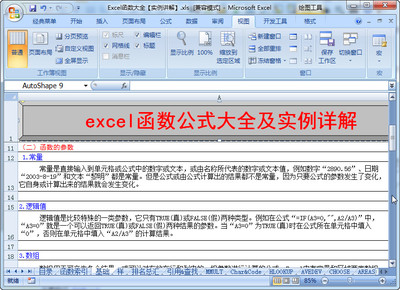
LOOKUP函数可以返回向量(单行区域或单列区域)或数组中的数值。此系列函数用于在表格或数值数组的首行查找指定的数值,并由此返回表格或数组当前列中指定行处的数值。当比较值位于数据表的首行,并且要查找下面给定行中的数据时,使用函数 HLOOKUP。当比较值位于要进行数据查找的左边一列时,使用函数 VLOOKUP。
如果需要找出匹配元素的位置而不是匹配元素本身,则应该使用函数 MATCH 而不是函数 LOOKUP。MATCH函数用来返回在指定方式下与指定数值匹配的数组中元素的相应位置。从以上分析可知,查找函数的功能,一是按搜索条件,返回被搜索区域内数据的一个数据值;二是按搜索条件,返回被搜索区域内某一数据所在的位置值。利用这两大功能,不仅能实现数据的查询,而且也能解决如"定级"之类的实际问题。
2、LOOKUP用于返回向量(单行区域或单列区域)或数组中的数值。
函数 LOOKUP 有两种语法形式:向量和数组。
(1) 向量形式
函数 LOOKUP 的向量形式是在单行区域或单列区域(向量)中查找数值,然后返回第二个单行区域或单列区域中相同位置的数值。
其基本语法形式为LOOKUP(lookup_value,lookup_vector,result_vector)
Lookup_value为函数 LOOKUP 在第一个向量中所要查找的数值。Lookup_value 可以为数字、文本、逻辑值或包含数值的名称或引用。
Lookup_vector为只包含一行或一列的区域。Lookup_vector 的数值可以为文本、数字或逻辑值。
需要注意的是Lookup_vector 的数值必须按升序排序:...、-2、-1、0、1、2、...、A-Z、FALSE、TRUE;否则,函数 LOOKUP 不能返回正确的结果。文本不区分大小写。
Result_vector 只包含一行或一列的区域,其大小必须与 lookup_vector 相同。
如果函数 LOOKUP 找不到 lookup_value,则查找 lookup_vector 中小于或等于 lookup_value 的最大数值。
如果 lookup_value 小于 lookup_vector 中的最小值,函数 LOOKUP 返回错误值 #N/A。
示例详见图3
图3
(2) 数组形式
函数 LOOKUP 的数组形式在数组的第一行或第一列查找指定的数值,然后返回数组的最后一行或最后一列中相同位置的数值。通常情况下,最好使用函数 HLOOKUP 或函数 VLOOKUP 来替代函数 LOOKUP 的数组形式。函数 LOOKUP 的这种形式主要用于与其他电子表格兼容。关于LOOKUP的数组形式的用法在此不再赘述,感兴趣的可以参看Excel的帮助。
3、 HLOOKUP与VLOOKUP
HLOOKUP用于在表格或数值数组的首行查找指定的数值,并由此返回表格或数组当前列中指定行处的数值。
VLOOKUP用于在表格或数值数组的首列查找指定的数值,并由此返回表格或数组当前行中指定列处的数值。
当比较值位于数据表的首行,并且要查找下面给定行中的数据时,请使用函数 HLOOKUP。
当比较值位于要进行数据查找的左边一列时,请使用函数 VLOOKUP。
语法形式为:
HLOOKUP(lookup_value,table_array,row_index_num,range_lookup)
VLOOKUP(lookup_value,table_array,col_index_num,range_lookup)
其中,Lookup_value表示要查找的值,它必须位于自定义查找区域的最左列。Lookup_value 可以为数值、引用或文字串。
Table_array查找的区域,用于查找数据的区域,上面的查找值必须位于这个区域的最左列。可以使用对区域或区域名称的引用。
Row_index_num为 table_array 中待返回的匹配值的行序号。Row_index_num 为 1 时,返回 table_array 第一行的数值,row_index_num 为 2 时,返回 table_array 第二行的数值,以此类推。
Col_index_num为相对列号。最左列为1,其右边一列为2,依此类推.
Range_lookup为一逻辑值,指明函数 HLOOKUP 查找时是精确匹配,还是近似匹配。
下面详细介绍一下VLOOKUP函数的应用。
简言之,VLOOKUP函数可以根据搜索区域内最左列的值,去查找区域内其它列的数据,并返回该列的数据,对于字母来说,搜索时不分大小写。所以,函数VLOOKUP的查找可以达到两种目的:一是精确的查找。二是近似的查找。下面分别说明。
(1) 精确查找--根据区域最左列的值,对其它列的数据进行精确的查找
示例:创建工资表与工资条
首先建立员工工资表
Excel函数应用之统计函数
(周国彬2001年06月26日 09:47)
编者语:Excel是办公室自动化中非常重要的一款软件,很多巨型国际企业都是依靠Excel进行数据管理。它不仅仅能够方便的处理表格和进行图形分析,其更强大的功能体现在对数据的自动处理和计算,然而很多缺少理工科背景或是对Excel强大数据处理功能不了解的人却难以进一步深入。编者以为,对Excel函数应用的不了解正是阻挡普通用户完全掌握Excel的拦路虎,然而目前这一部份内容的教学文章却又很少见,所以特别组织了这一个《Excel函数应用》系列,希望能够对Excel进阶者有所帮助。《Excel函数应用》系列,将每周更新,逐步系统的介绍Excel各类函数及其应用,敬请关注!
九、Excel统计函数
Excel的统计工作表函数用于对数据区域进行统计分析。例如,统计工作表函数可以用来统计样本的方差、数据区间的频率分布等。是不是觉得好像是很专业范畴的东西?是的,统计工作表函数中提供了很多属于统计学范畴的函数,但也有些函数其实在你我的日常生活中是很常用的,比如求班级平均成绩,排名等。在本文中,主要介绍一些常见的统计函数,而属于统计学范畴的函数不在此赘述,详细的使用方法可以参考Excel帮助及相关的书籍。
在介绍统计函数之前,请大家先看一下附表中的函数名称。是不是发现有些函数是很类似的,只是在名称中多了一个字母A?比如,AVERAGE与AVERAGEA;COUNT与COUNTA。基本上,名称中带A的函数在统计时不仅统计数字,而且文本和逻辑值(如TRUE 和 FALSE)也将计算在内。在下文中笔者将主要介绍不带A的几种常见函数的用法。
1、用于求平均值的统计函数AVERAGE、TRIMMEAN
(1)求参数的算术平均值函数AVERAGE
语法形式为AVERAGE(number1,number2, ...)
其中Number1, number2, ...为要计算平均值的 1~30 个参数。这些参数可以是数字,或者是涉及数字的名称、数组或引用。如果数组或单元格引用参数中有文字、逻辑值或空单元格,则忽略其值。但是,如果单元格包含零值则计算在内。
(2)求数据集的内部平均值TRIMMEAN
函数TRIMMEAN先从数据集的头部和尾部除去一定百分比的数据点,然后再求平均值。当希望在分析中剔除一部分数据的计算时,可以使用此函数。比如,我们在计算选手平均分数中常用去掉一个最高分,去掉一个最低分,XX号选手的最后得分,就可以使用该函数来计算。
语法形式为TRIMMEAN(array,percent)
其中Array为需要进行筛选并求平均值的数组或数据区域。Percent为计算时所要除去的数据点的比例,例如,如果 percent = 0.2,在 20 个数据点的集合中,就要除去 4 个数据点(20 x 0.2),头部除去 2 个,尾部除去 2 个。函数 TRIMMEAN 将除去的数据点数目向下舍为最接近的 2 的倍数。
(3)举例说明:
示例中也列举了带A的函数AVERAGEA的求解方法。
求选手Annie的参赛分数。在这里,我们先假定已经将该选手的分数进行了从高到底的排序,在后面的介绍中我们将详细了解排序的方法。
图1
2、用于求单元格个数的统计函数COUNT
语法形式为COUNT(value1,value2, ...)
其中Value1, value2, ...为包含或引用各种类型数据的参数(1~30个),但只有数字类型的数据才被计数。函数 COUNT 在计数时,将把数字、空值、逻辑值、日期或以文字代表的数计算进去;但是错误值或其他无法转化成数字的文字则被忽略。
如果参数是一个数组或引用,那么只统计数组或引用中的数字;数组中或引用的空单元格、逻辑值、文字或错误值都将忽略。如果要统计逻辑值、文字或错误值,应当使用函数 COUNTA。
举例说明COUNT函数的用途,示例中也列举了带A的函数COUNTA的用途。仍以上例为例,要计算一共有多少评委参与评分(用函数COUNTA),以及有几个评委给出了有效分数(用函数COUNT)。
图2
3、求区域中数据的频率分布FREQUENCY
由于函数 FREQUENCY 返回一个数组,必须以数组公式的形式输入。
语法形式为FREQUENCY(data_array,bins_array)
其中Data_array为一数组或对一组数值的引用,用来计算频率。如果 data_array 中不包含任何数值,函数 FREQUENCY 返回零数组。Bins_array为一数组或对数组区域的引用,设定对 data_array 进行频率计算的分段点。如果 bins_array 中不包含任何数值,函数 FREQUENCY 返回 data_array 元素的数目。
看起来FREQUENCY的用法蛮复杂的,但其用处很大。比如可以计算不同工资段的人员分布,公司员工的年龄分布,学生成绩的分布情况等。这里以具体示例说明其基本的用法。
以计算某公司的员工年龄分布情况为例说明。在工作表里列出了员工的年龄。这些年龄为 28、25、31、21、44、33、22 和 35,并分别输入到单元格 C4:C11。这一列年龄就是 data_array。Bins_array 是另一列用来对年龄分组的区间值。在本例中,bins_array 是指 C13:C16 单元格,分别含有值 25、30、35、和 40。以数组形式输入函数 FREQUENCY,就可以计算出年龄在 25岁以下、26~30岁、31~35岁、36~40岁和40岁以上各区间中的数目。本例中选择了5个垂直相邻的单元格后,即以数组公式输入下面的公式。返回的数组中的元素个数比 bins_array(数组)中的元素个数多 1。第五个数字1表示大于最高间隔 (40) 的数值(44)的个数。函数 FREQUENCY 忽略空白单元格和文本值。
{=FREQUENCY(C4:C11,C13:C16)}等于 {2;2;2;1;1}
图3
4、一组用于求数据集的满足不同要求的数值的函数
(1)求数据集的最大值MAX与最小值MIN
这两个函数MAX、MIN就是用来求解数据集的极值(即最大值、最小值)。函数的用法非常简单。语法形式为函数(number1,number2,...),其中Number1,number2,... 为需要找出最大数值的 1 到 30 个数值。如果要计算数组或引用中的空白单元格、逻辑值或文本将被忽略。因此如果逻辑值和文本不能忽略,请使用带A的函数MAXA或者MINA 来代替。
(2)求数据集中第K个最大值LARGE与第k个最小值SMALL
这两个函数LARGE、SMALL与MAX、MIN非常想像,区别在于它们返回的不是极值,而是第K个值。语法形式为:函数(array,k),其中Array为需要找到第 k 个最小值的数组或数字型数据区域。K为返回的数据在数组或数据区域里的位置(如果是LARGE为从大到小排,若为SMALL函数则从小到大排)。
说到这,大家可以想得到吧。如果K=1或者K=n(假定数据集中有n个数据)的时候,是不是就可以返回数据集的最大值或者最小值了呢。
(3) 求数据集中的中位数MEDIAN
MEDIAN函数返回给定数值集合的中位数。所谓中位数是指在一组数据中居于中间的数,换句话说,在这组数据中,有一半的数据比它大,有一半的数据比它小。
语法形式为MEDIAN(number1,number2, ...)其中Number1, number2,...是需要找出中位数的 1 到 30 个数字参数。如果数组或引用参数中包含有文字、逻辑值或空白单元格,则忽略这些值,但是其值为零的单元格会计算在内。
需要注意的是,如果参数集合中包含有偶数个数字,函数 MEDIAN 将返回位于中间的两个数的平均值。
(4) 求数据集中出现频率最多的数MODE
MODE函数用来返回在某一数组或数据区域中出现频率最多的数值。跟 MEDIAN 一样,MODE 也是一个位置测量函数。
语法形式为MODE(number1,number2, ...)其中Number1, number2, ... 是用于众数(众数指在一组数值中出现频率最高的数值)计算的 1 到 30 个参数,也可以使用单一数组(即对数组区域的引用)来代替由逗号分隔的参数。
(5) 以上函数的示例
以某单位年终奖金分配表为例说明。在示例中,我们将利用这些函数求解该单位年终奖金分配中的最高金额、最低金额、平均金额、中间金额、众数金额以及第二高金额等。
详细的公式写法可从图中清楚的看出,在此不再赘述。
图4
5、用来排位的函数RANK、PERCENTRANK
(1)一个数值在一组数值中的排位的函数RANK
数值的排位是与数据清单中其他数值的相对大小,当然如果数据清单已经排过序了,则数值的排位就是它当前的位置。数据清单的排序可以使用Excel提供的排序功能完成。
语法形式为RANK(number,ref,order) 其中Number为需要找到排位的数字;Ref 为包含一组数字的数组或引用。Order为一数字用来指明排位的方式。
如果 order 为 0 或省略,则Excel 将 ref 当作按降序排列的数据清单进行排位。
如果 order 不为零,Microsoft Excel 将 ref 当作按升序排列的数据清单进行排位。
需要说明的是,函数 RANK 对重复数的排位相同。但重复数的存在将影响后续数值的排位。嗯,这就好像并列第几的概念啊。例如,在一列整数里,如果整数 10 出现两次,其排位为 5,则 11 的排位为 7(没有排位为 6 的数值)。
(2)求特定数值在一个数据集中的百分比排位的函数PERCENTRANK
此PERCENTRANK函数可用于查看特定数据在数据集中所处的位置。例如,可以使用函数 PERCENTRANK 计算某个特定的能力测试得分在所有的能力测试得分中的位置。
语法形式为PERCENTRANK(array,x,significance) 其中Array为彼此间相对位置确定的数字数组或数字区域。X为数组中需要得到其排位的值。Significance为可选项,表示返回的百分数值的有效位数。如果省略,函数 PERCENTRANK 保留 3 位小数。
(3)与排名有关的示例
仍以某单位的年终奖金分配为例说明,这里以员工Annie的排名为例说明公式的写法。
奖金排名的公式写法为:
=RANK(C3,$C$3:$C$12)
百分比排名的公式写法为:
=PERCENTRANK($C$3:$C$12,C3)
图5
以上我们介绍了Excel统计函数中比较常用的几种函数,更多的涉及专业领域的统计函数可以参看附表以及各种相关的统计学书籍。
6、函数、函数说明及语法形式附表:
函数名称
函数说明
语法形式
AVEDEV
返回一组数据与其均值的绝对偏差的平均值,即离散度。
AVEDEV(number1,number2, ...)
AVERAGE
返回参数算术平均值。
AVERAGE(number1,number2, ...)
AVERAGEA
计算参数清单中数值的平均值(算数平均值)。不仅数字,而且文本和逻辑值(如TRUE 和 FALSE)也将计算在内。
AVERAGEA(value1,value2,...)
BETADIST
返回 Beta 分布累积函数的函数值。Beta 分布累积函数通常用于研究样本集合中某些事物的发生和变化情况。
BETADIST(x,alpha,beta,A,B)
BETAINV
返回 beta 分布累积函数的逆函数值。即,如果 probability = BETADIST(x,...),则 BETAINV(probability,...) = x。beta 分布累积函数可用于项目设计,在给定期望的完成时间和变化参数后,模拟可能的完成时间。
BETAINV(probability,alpha,beta,A,B)
BINOMDIST
返回一元二项式分布的概率值。
BINOMDIST(number_s,trials,probability_s,cumulative)
CHIDIST
返回 γ2 分布的单尾概率。γ2 分布与 γ2 检验相关。使用 γ2 检验可以比较观察值和期望值。
CHIDIST(x,degrees_freedom)
CHIINV
返回 γ2 分布单尾概率的逆函数。
CHIINV(probability,degrees_freedom)
CHITEST
返回独立性检验值。函数 CHITEST 返回 γ2 分布的统计值及相应的自由度。
CHITEST(actual_range,expected_range)
CONFIDENCE
返回总体平均值的置信区间。置信区间是样本平均值任意一侧的区域。
CONFIDENCE(alpha,standard_dev,size)
CORREL
返回单元格区域 array1 和 array2 之间的相关系数。使用相关系数可以确定两种属性之间的关系。
CORREL(array1,array2)
COUNT
返回参数的个数。利用函数 COUNT 可以计算数组或单元格区域中数字项的个数。
COUNT(value1,value2, ...)
COUNTA
返回参数组中非空值的数目。利用函数COUNTA 可以计算数组或单元格区域中数据项的个数。
COUNTA(value1,value2, ...)
COVAR
返回协方差,即每对数据点的偏差乘积的平均数,利用协方差可以决定两个数据集之间的关系。
COVAR(array1,array2)
CRITBINOM
返回使累积二项式分布大于等于临界值的最小值。此函数可以用于质量检验。
CRITBINOM(trials,probability_s,alpha)
DEVSQ
返回数据点与各自样本均值偏差的平方和。
DEVSQ(number1,number2,...)
EXPONDIST
返回指数分布。使用函数 EXPONDIST 可以建立事件之间的时间间隔模型。
EXPONDIST(x,lambda,cumulative)
FDIST
返回 F 概率分布。使用此函数可以确定两个数据系列是否存在变化程度上的不同。
FDIST(x,degrees_freedom1,degrees_freedom2)
FINV
返回 F 概率分布的逆函数值。
FINV(probability,degrees_freedom1,degrees_freedom2)
FISHER
返回点 x 的 Fisher 变换。该变换生成一个近似正态分布而非偏斜的函数。
FISHER(x)
FISHERINV
返回 Fisher 变换的逆函数值。使用此变换可以分析数据区域或数组之间的相关性。
FISHERINV(y)
FORECAST
根据给定的数据计算或预测未来值。
FORECAST(x,known_y's,known_x's)
FREQUENCY
以一列垂直数组返回某个区域中数据的频率分布。
FREQUENCY(data_array,bins_array)
FTEST
返回 F 检验的结果。F 检验返回的是当数组 1 和数组 2 的方差无明显差异时的单尾概率。可以使用此函数来判断两个样本的方差是否不同。
FTEST(array1,array2)
GAMMADIST
返回伽玛分布。可以使用此函数来研究具有偏态分布的变量。伽玛分布通常用于排队分析。
GAMMADIST(x,alpha,beta,cumulative)
GAMMAINV
返回伽玛分布的累积函数的逆函数。
GAMMAINV(probability,alpha,beta)
GAMMALN
返回伽玛函数的自然对数,Γ(x)。
GAMMALN(x)
GEOMEAN
返回正数数组或数据区域的几何平均值。
GEOMEAN(number1,number2, ...)
GROWTH
根据给定的数据预测指数增长值。
GROWTH(known_y's,known_x's,new_x's,const)
HARMEAN
返回数据集合的调和平均值。调和平均值与倒数的算术平均值互为倒数。
HARMEAN(number1,number2, ...)
HYPGEOMDIST
返回超几何分布。
HYPGEOMDIST(sample_s,number_sample,
population_s,number_population)
INTERCEPT
利用已知的 x 值与 y 值计算直线与 y 轴的截距。
INTERCEPT(known_y's,known_x's)
KURT
返回数据集的峰值。
KURT(number1,number2, ...)
LARGE
返回数据集里第 k 个最大值。使用此函数可以根据相对标准来选择数值。
LARGE(array,k)
LINEST
使用最小二乘法计算对已知数据进行最佳直线拟合,并返回描述此直线的数组。
LINEST(known_y's,known_x's,const,stats)
LOGEST
在回归分析中,计算最符合观测数据组的指数回归拟合曲线,并返回描述该曲线的数组。
LOGEST(known_y's,known_x's,const,stats)
LOGINV
返回 x 的对数正态分布累积函数的逆函数。
LOGINV(probability,mean,standard_dev)
LOGNORMDIST
返回 x 的对数正态分布的累积函数。
LOGNORMDIST(x,mean,standard_dev)
MAX
返回数据集中的最大数值。
MAX(number1,number2,...)
MAXA
返回参数清单中的最大数值。
MAXA(value1,value2,...)
MEDIAN
返回给定数值集合的中位数。中位数是在一组数据中居于中间的数。
MEDIAN(number1,number2, ...)
MIN
返回给定参数表中的最小值。
MIN(number1,number2, ...)
MINA
返回参数清单中的最小数值。
MINA(value1,value2,...)
MODE
返回在某一数组或数据区域中出现频率最多的数值。
MODE(number1,number2, ...)
NEGBINOMDIST
返回负二项式分布。
NEGBINOMDIST(number_f,number_s,probability_s)
NORMDIST
返回给定平均值和标准偏差的正态分布的累积函数。
NORMDIST(x,mean,standard_dev,cumulative)
NORMINV
返回给定平均值和标准偏差的正态分布的累积函数的逆函数。
NORMINV(probability,mean,standard_dev)
NORMSDIST
返回标准正态分布的累积函数,该分布的平均值为 0,标准偏差为 1。
NORMSDIST(z)
NORMSINV
返回标准正态分布累积函数的逆函数。该分布的平均值为 0,标准偏差为 1。
NORMSINV(probability)
PEARSON
返回 Pearson(皮尔生)乘积矩相关系数,r,这是一个范围在 -1.0 到 1.0 之间(包括 -1.0 和 1.0 在内)的无量纲指数,反映了两个数据集合之间的线性相关程度。
PEARSON(array1,array2)
PERCENTILE
返回数值区域的 K 百分比数值点。可以使用此函数来建立接受阀值。例如,可以确定得分排名在 90 个百分点以上的检测侯选人。
PERCENTILE(array,k)
PERCENTRANK
返回特定数值在一个数据集中的百分比排位。此函数可用于查看特定数据在数据集中所处的位置。例如,可以使用函数 PERCENTRANK 计算某个特定的能力测试得分在所有的能力测试得分中的位置。
PERCENTRANK(array,x,significance)
PERMUT
返回从给定数目的对象集合中选取的若干对象的排列数。排列可以为有内部顺序的对象或为事件的任意集合或子集。排列与组合不同,组合的内部顺序无意义。此函数可用于彩票计算中的概率。
PERMUT(number,number_chosen)
POISSON
返回泊松分布。泊松分布通常用于预测一段时间内事件发生的次数,比如一分钟内通过收费站的轿车的数量。
POISSON(x,mean,cumulative)
PROB
返回一概率事件组中落在指定区域内的事件所对应的概率之和。如果没有给出 upper_limit,则返回 x _range 内值等于 lower_limit 的概率。
PROB(x_range,prob_range,lower_limit,upper_limit)
QUARTILE
返回数据集的四分位数。四分位数通常用于在销售额和测量值数据集中对总体进行分组。例如,可以使用函数 QUARTILE 求得总体中前 25% 的收入值。
QUARTILE(array,quart)
RANK
返回一个数值在一组数值中的排位。数值的排位是与数据清单中其他数值的相对大小(如果数据清单已经排过序了,则数值的排位就是它当前的位置)。
RANK(number,ref,order)
RSQ
返回根据 known_y's 和 known_x's 中数据点计算得出的 Pearson 乘积矩相关系数的平方。有关详细信息,请参阅函数 REARSON。R 平方值可以解释为 y 方差与 x 方差的比例。
RSQ(known_y's,known_x's)
SKEW
返回分布的偏斜度。偏斜度反映以平均值为中心的分布的不对称程度。正偏斜度表示不对称边的分布更趋向正值。负偏斜度表示不对称边的分布更趋向负值。
SKEW(number1,number2,...)
SLOPE
返回根据 known_y's 和 known_x's 中的数据点拟合的线性回归直线的斜率。斜率为直线上任意两点的重直距离与水平距离的比值,也就是回归直线的变化率。
SLOPE(known_y's,known_x's)
SMALL
返回数据集中第 k 个最小值。使用此函数可以返回数据集中特定位置上的数值。
SMALL(array,k)
STANDARDIZE
返回以 mean 为平均值,以 standard-dev 为标准偏差的分布的正态化数值。
STANDARDIZE(x,mean,standard_dev)
STDEV
估算样本的标准偏差。标准偏差反映相对于平均值(mean)的离散程度。
STDEV(number1,number2,...)
STDEVA
估算基于给定样本的标准偏差。标准偏差反映数值相对于平均值(mean)的离散程度。文本值和逻辑值(如 TRUE 或 FALSE)也将计算在内。
STDEVA(value1,value2,...)
STDEVP
返回以参数形式给出的整个样本总体的标准偏差。标准偏差反映相对于平均值(mean)的离散程度。
STDEVP(number1,number2,...)
STDEVPA
计算样本总体的标准偏差。标准偏差反映数值相对于平均值(mean)的离散程度。
STDEVPA(value1,value2,...)
STEYX
返回通过线性回归法计算 y 预测值时所产生的标准误差。标准误差用来度量根据单个 x 变量计算出的 y 预测值的误差量。
STEYX(known_y's,known_x's)
TDIST
返回学生 t- 分布的百分点(概率),t 分布中数值 (x) 是 t 的计算值(将计算其百分点)。t 分布用于小样本数据集合的假设检验。使用此函数可以代替 t 分布的临界值表。
TDIST(x,degrees_freedom,tails)
TINV
返回作为概率和自由度函数的学生 t 分布的 t 值。
TINV(probability,degrees_freedom)
TREND
返回一条线性回归拟合线的一组纵坐标值(y 值)。即找到适合给定的数组 known_y's 和 known_x's 的直线(用最小二乘法),并返回指定数组 new_x's 值在直线上对应的 y 值。
TREND(known_y's,known_x's,new_x's,const)
TRIMMEAN
返回数据集的内部平均值。函数 TRIMMEAN 先从数据集的头部和尾部除去一定百分比的数据点,然后再求平均值。当希望在分析中剔除一部分数据的计算时,可以使用此函数。
TRIMMEAN(array,percent)
TTEST
返回与学生氏- t 检验相关的概率。可以使用函数 TTEST 判断两个样本是否可能来自两个具有相同均值的总体。
TTEST(array1,array2,tails,type)
VAR
估算样本方差。
VAR(number1,number2,...)
VARA
估算基于给定样本的方差。不仅数字,文本值和逻辑值(如 TRUE 和 FALSE)也将计算在内。
VARA(value1,value2,...)
 爱华网
爱华网